⭐️前面的话⭐️
本篇文章介绍MySQL(数据库) Community Server 5.7.37下载安装教程(无需安装版),供初学者参考,博主的系统为Windows11。
📒博客主页:未见花闻的博客主页
🎉欢迎关注🔎点赞👍收藏⭐️留言📝
📌本文由未见花闻原创,CSDN首发!
📆首发时间:🌴2022年3月2日🌴
✉️坚持和努力一定能换来诗与远方!
💭参考书籍:📚《MySQL必知必会》,📚《高性能MySQL》
💬参考在线编程网站:🌐牛客网🌐力扣
博主的码云gitee,平常博主写的程序代码都在里面。
博主的github,平常博主写的程序代码都在里面。
🙏作者水平很有限,如果发现错误,一定要及时告知作者哦!感谢感谢!
📌导航小助手📌
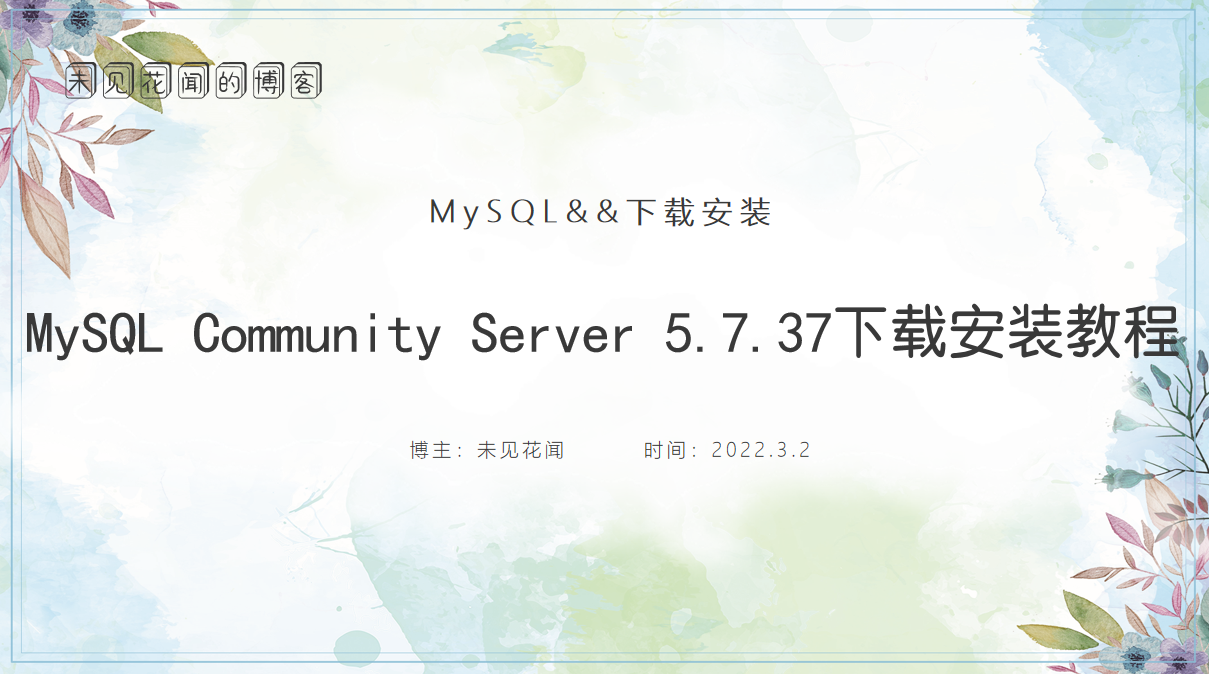
1.MySQL下载
不论要安装什么软件,做的第一件事下载软件,MySQL是免费开源的,直接从官网下载即可,目前最新版本是8版本,对于初学者建议5版本即可。
官方网站:
https://www.mysql.com/
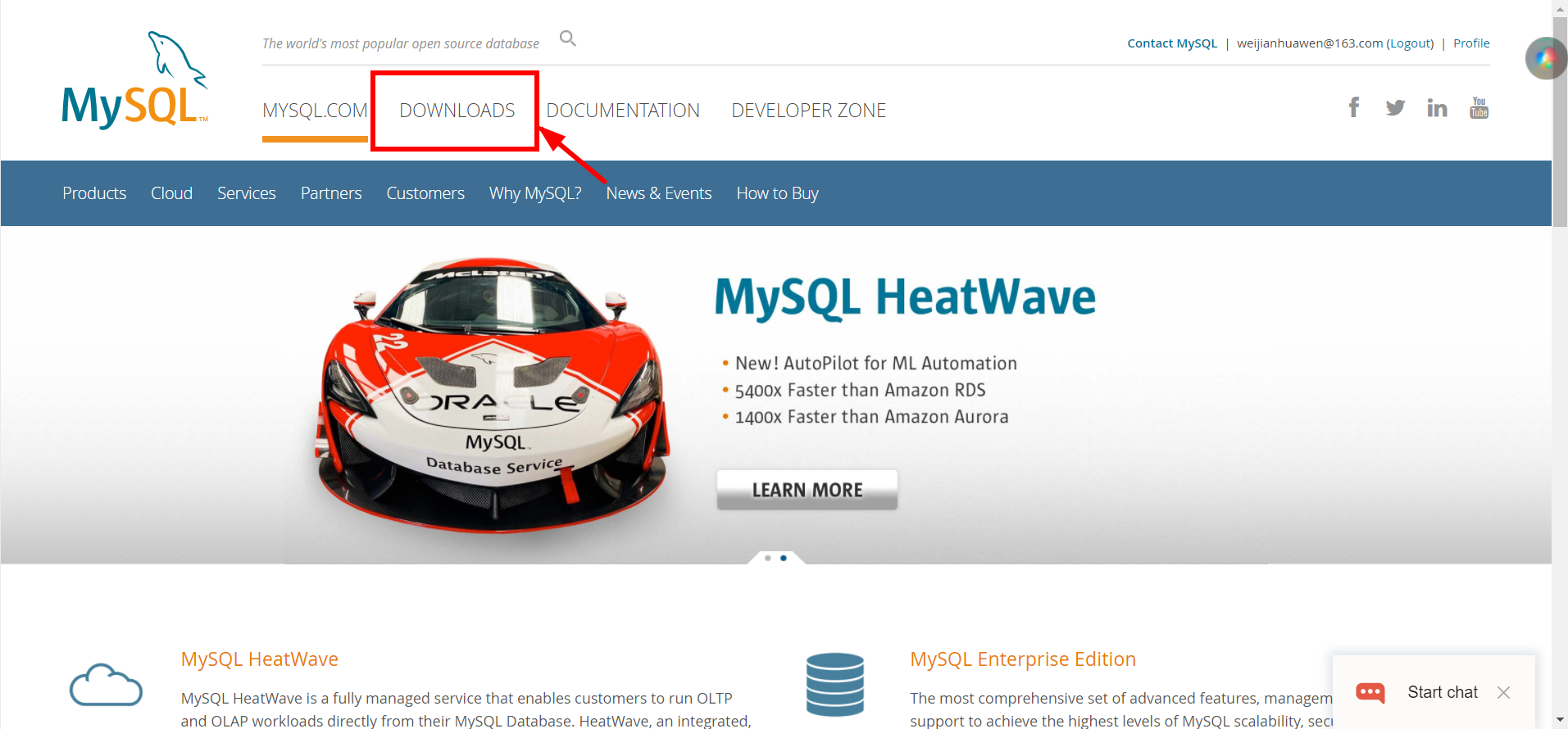
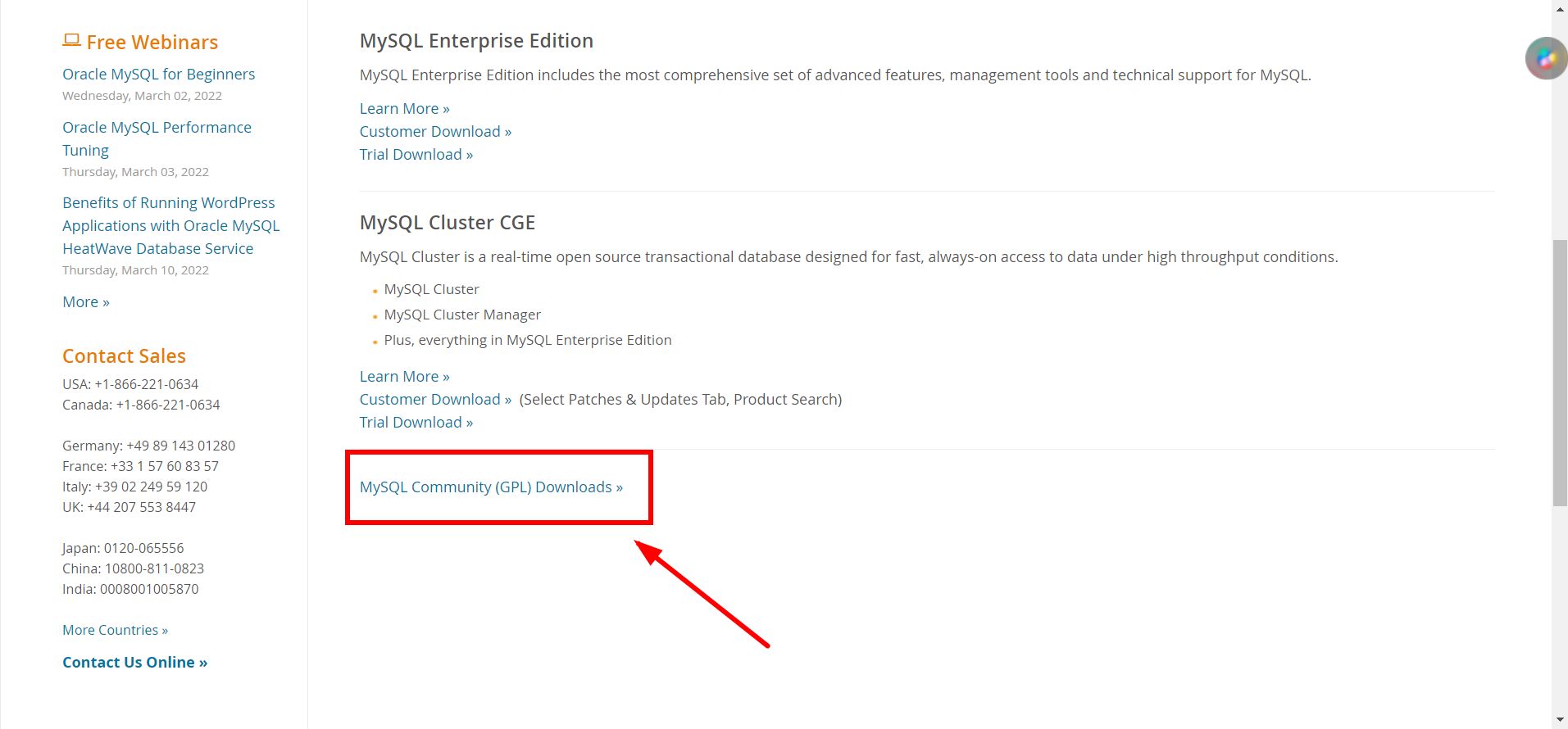

我们选择下载历史版本,找到5.7版本。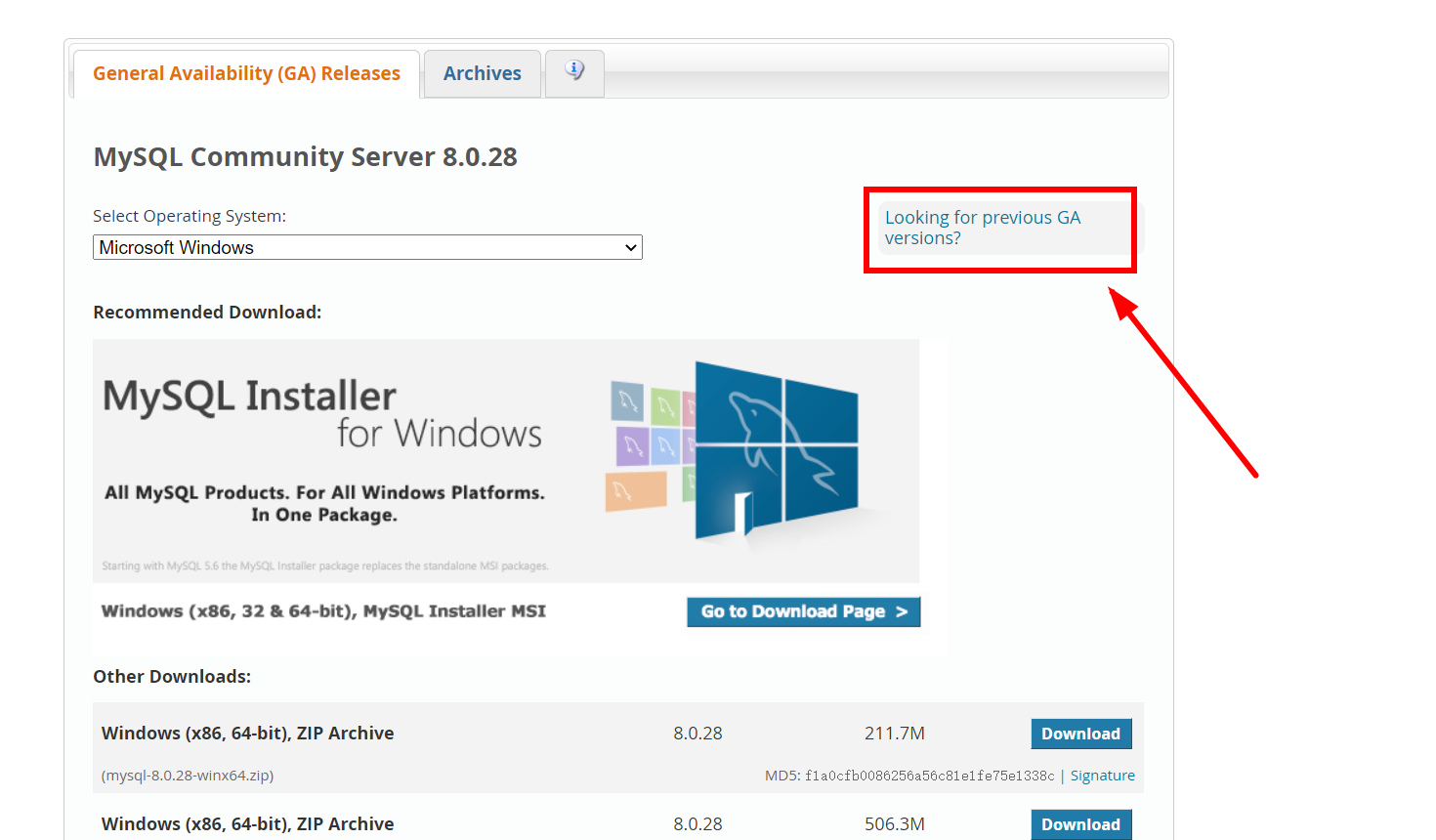
看你的电脑多少位,32下载32位的,64下载64位的,根据需求下载第一个或者第二个。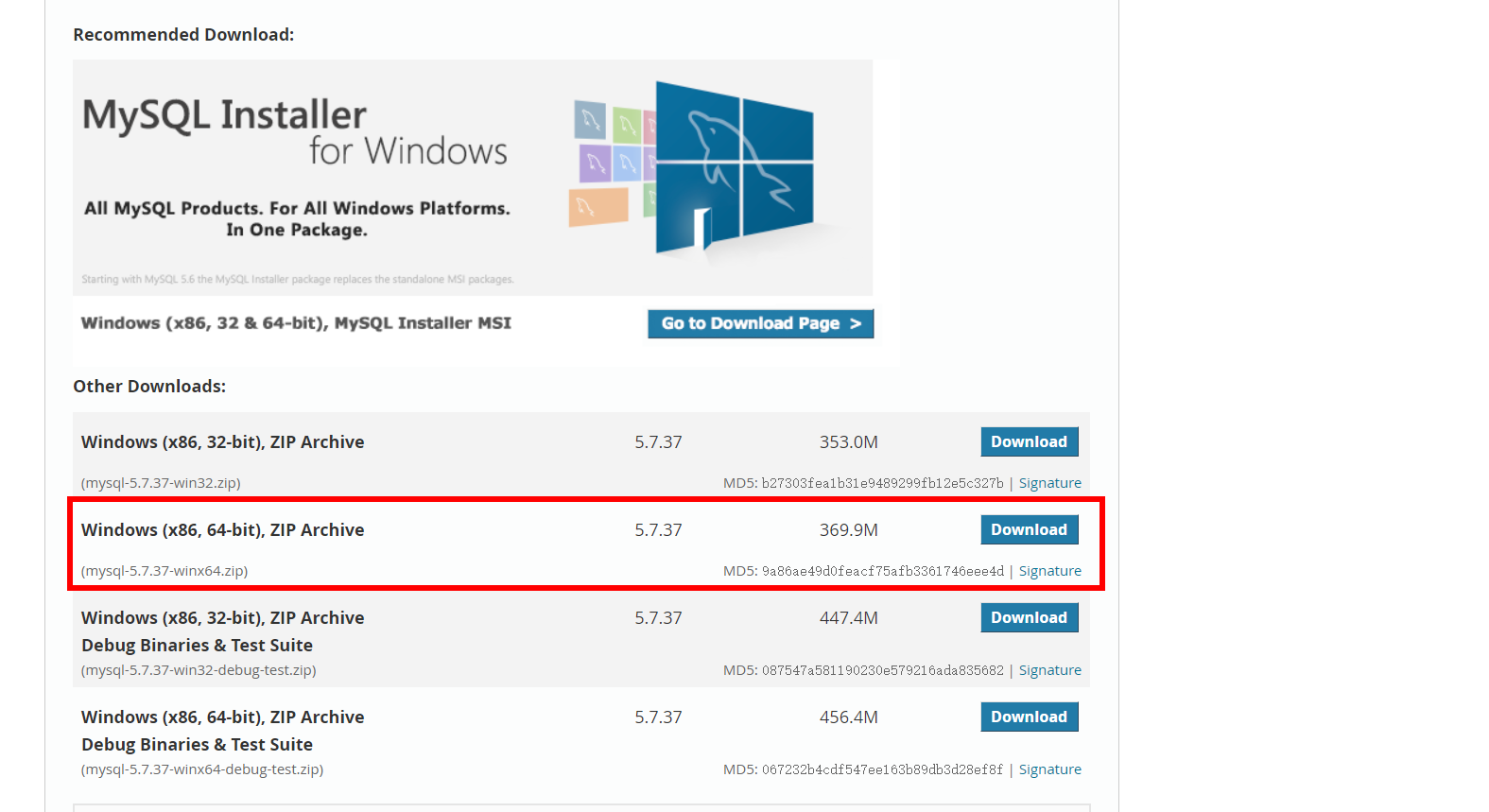
需要登录,没有账号用邮箱注册一个,注册登录后界面是这样的,如果一开始就算登录状态就会直接下载。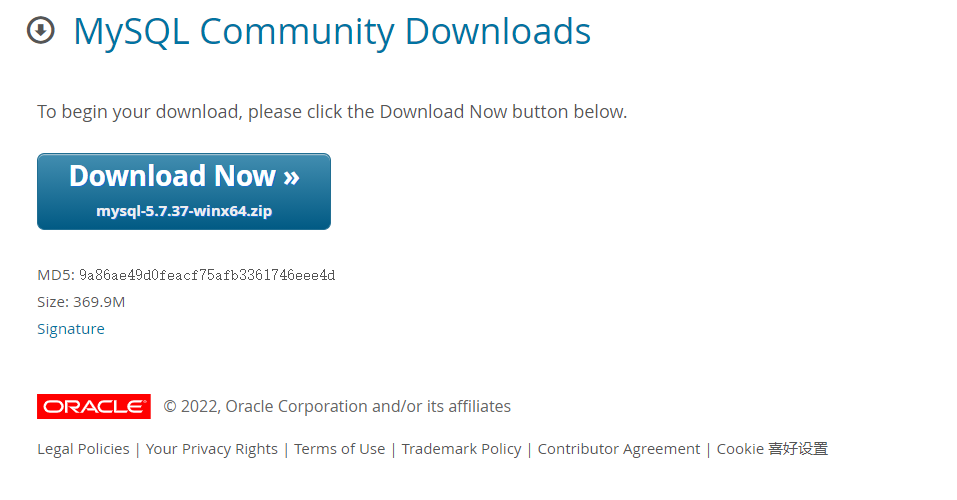
好了,点击下载即可。
2.MySQL安装
找到下载的压缩包,直接解压至你要安装的位置路径就行。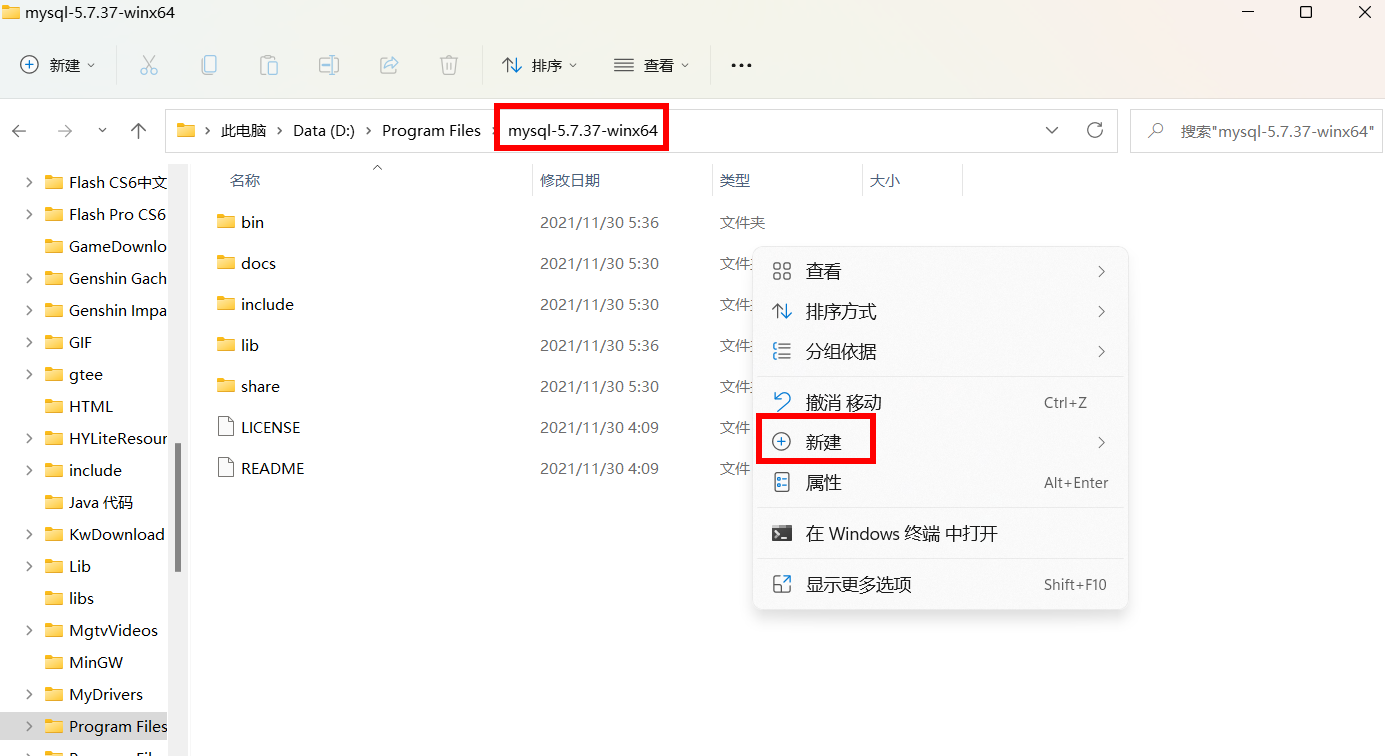
在解压的根目录创建一个
my.ini
的配置文件。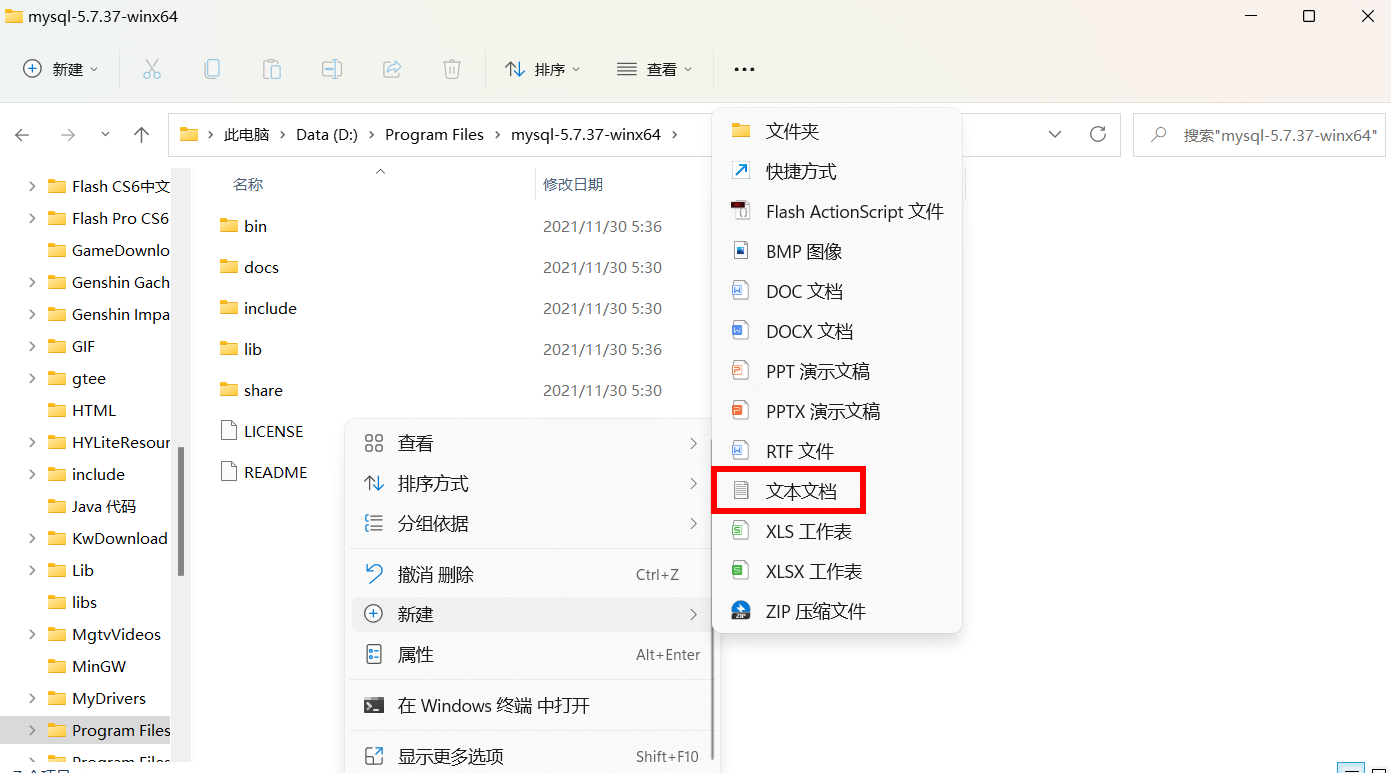
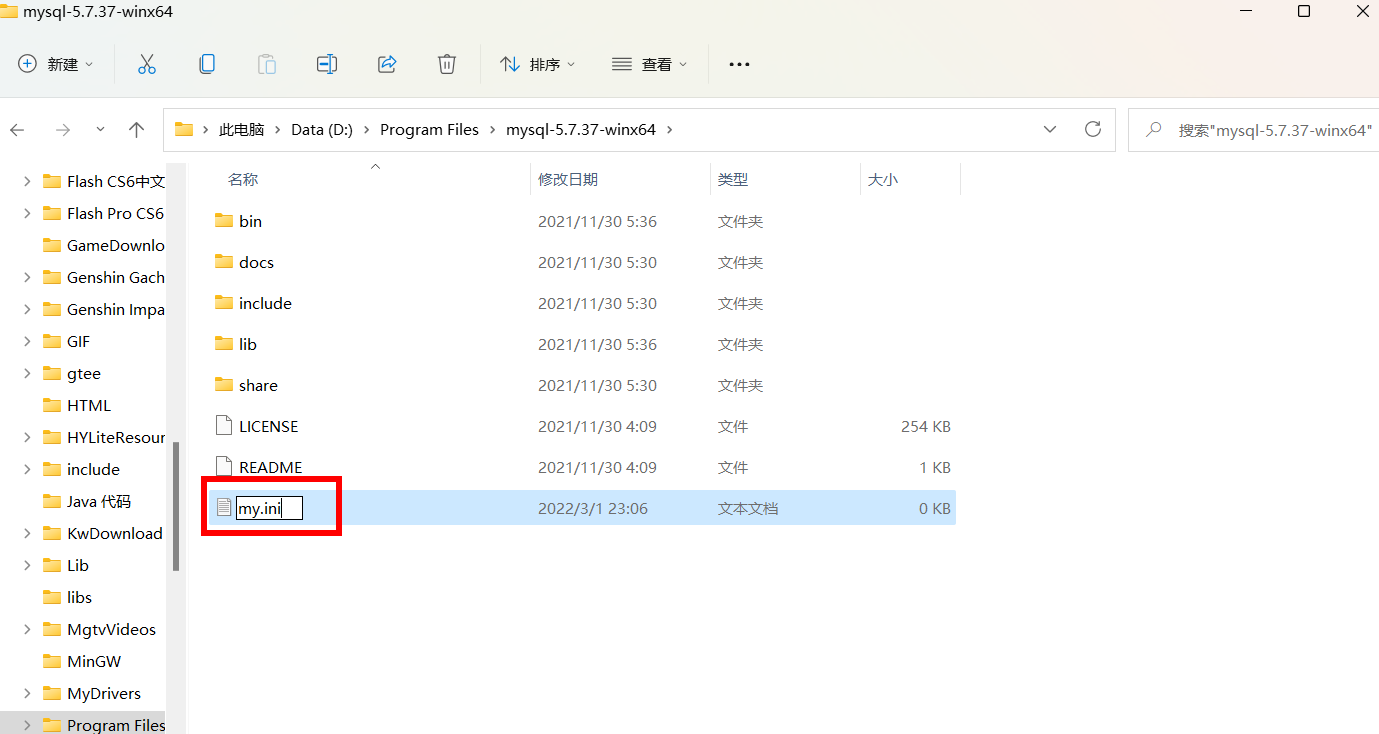
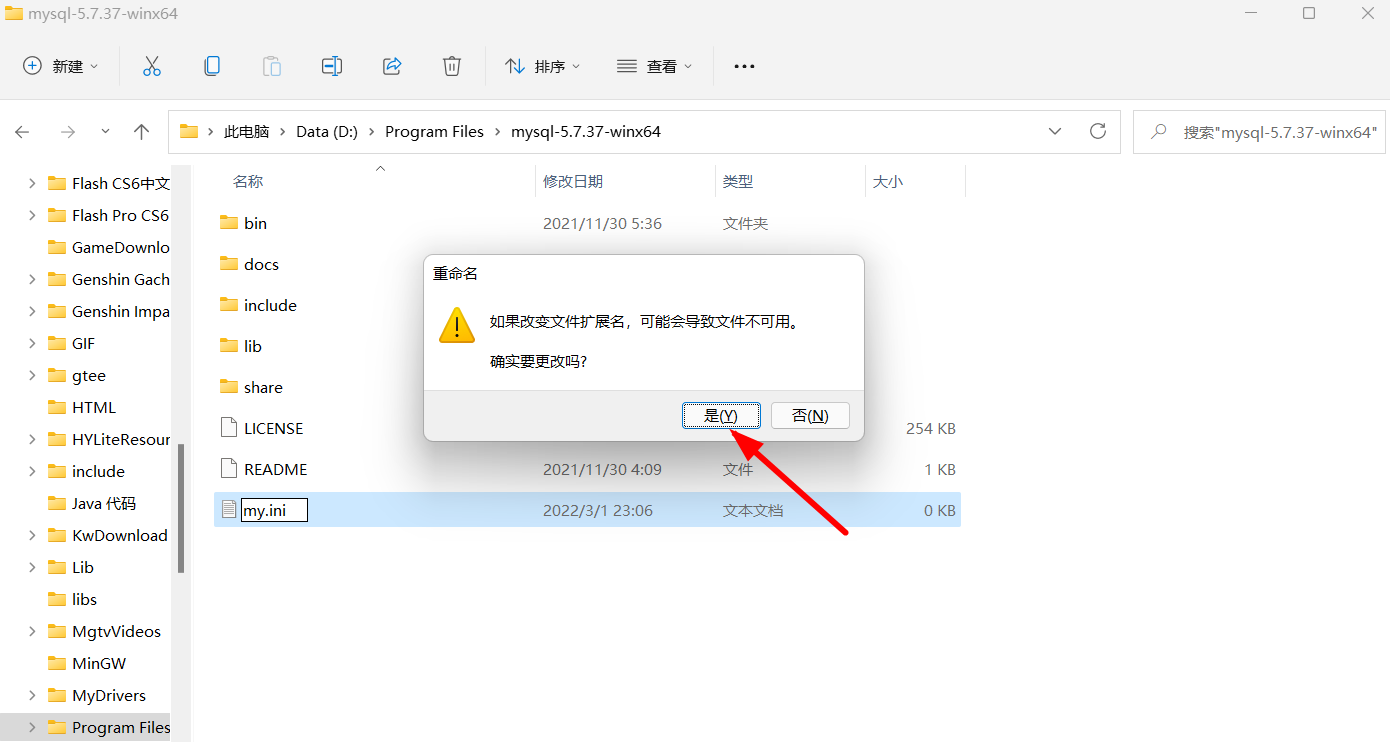
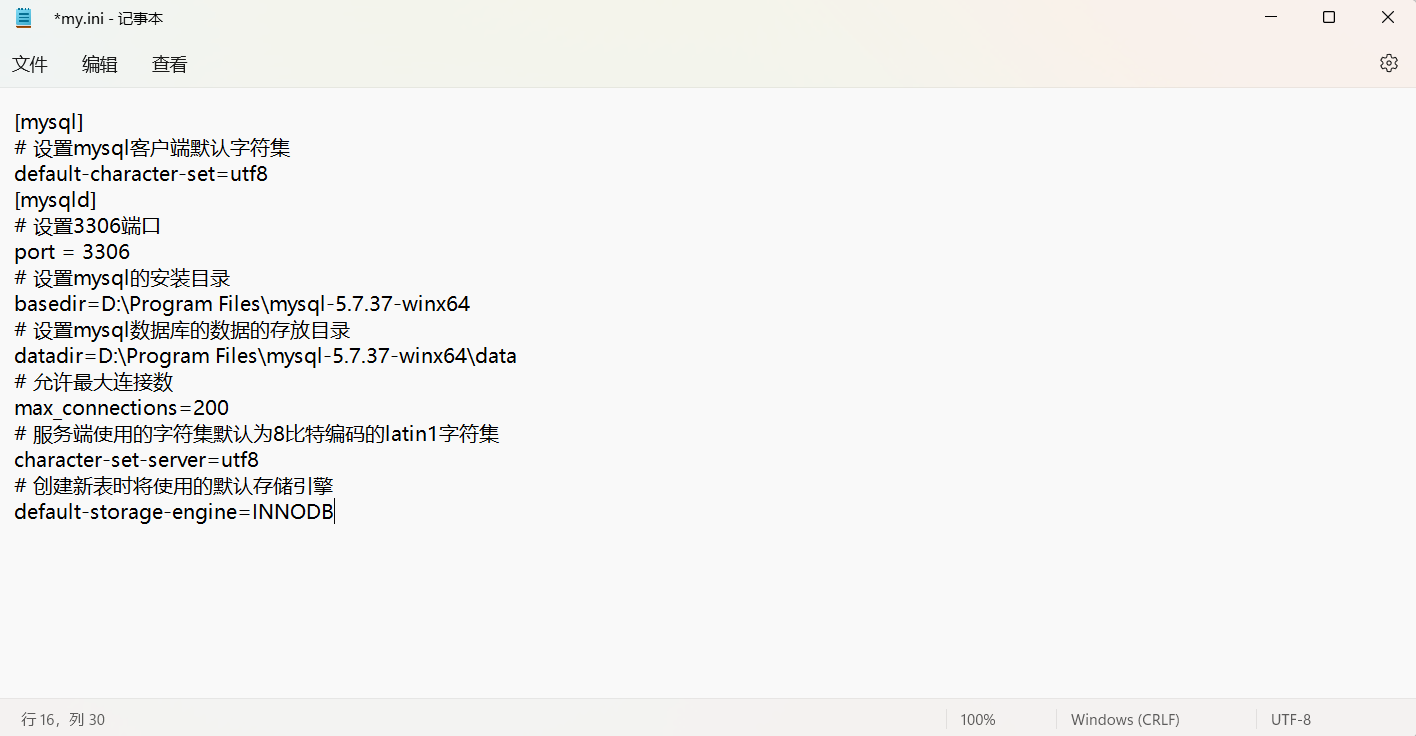
basedir
与
datadir
需根据自己解压文件所在的路径,后者需要在前者路径上在加上
\data
。
将下面的代码更改路径后复制到你的
my.ini
配置文件中。
[mysql]# 设置mysql客户端默认字符集default-character-set=utf8
[mysqld]# 设置3306端口
port =3306# 设置mysql的安装目录
basedir=D:\Program Files\mysql-5.7.37-winx64
# 设置mysql数据库的数据的存放目录
datadir=D:\Program Files\mysql-5.7.37-winx64\data# 允许最大连接数
max_connections=200# 服务端使用的字符集默认为8比特编码的latin1字符集character-set-server=utf8
# 创建新表时将使用的默认存储引擎default-storage-engine=INNODB
打开命令行,使用管理员身份打开: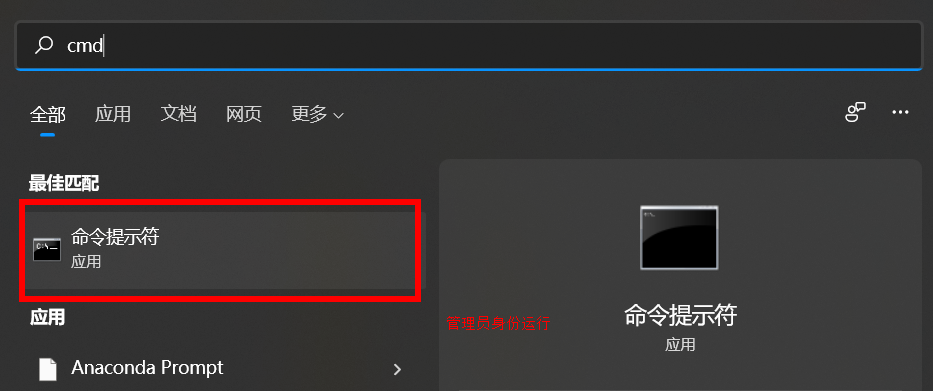
切换至解压根目录后的
bin
路径,比如我的根路径为:
D:\Program Files\mysql-5.7.37-winx64
后面加上
bin
路径:
D:\Program Files\mysql-5.7.37-winx64\bin
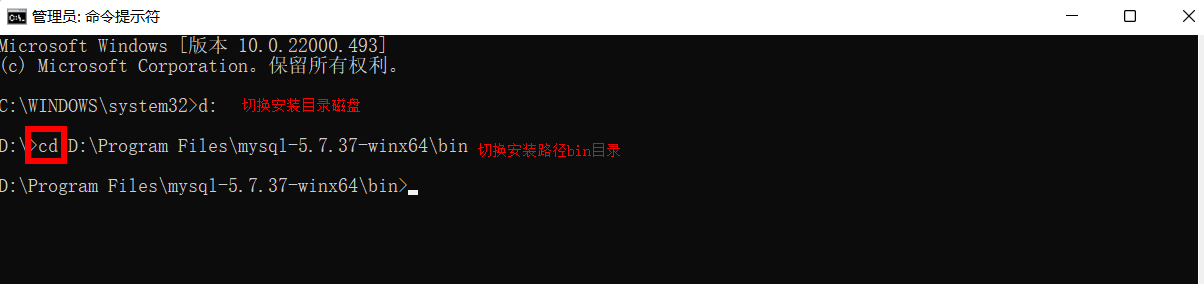
在目标路径命令行输入:
mysqld --install
(安装)
如果失败,检查一下路径是否正确,或者试试配一下电脑的环境变量(一般情况不需要配置)。博主没有配置环境变量后续也没出现问题,如果失败了,主要是路径错误,一定要注意是
bin
文件的路径。
如果需要配置环境变量,环境变量配置过程如下: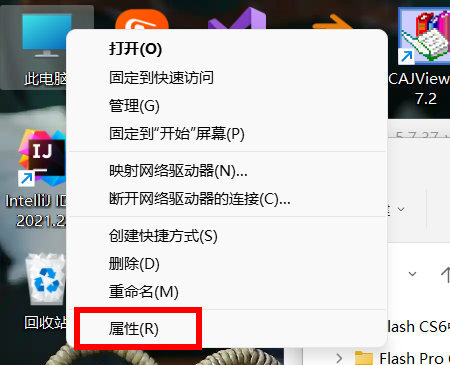
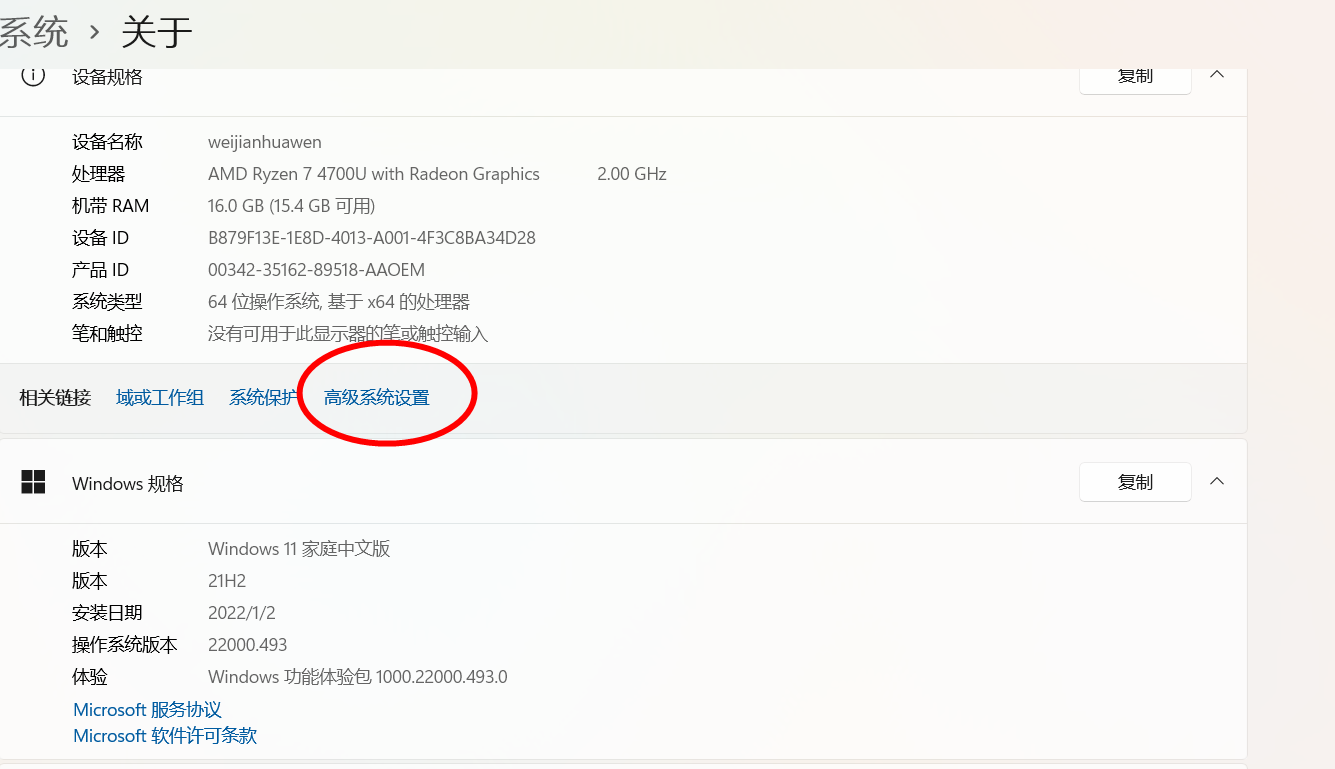
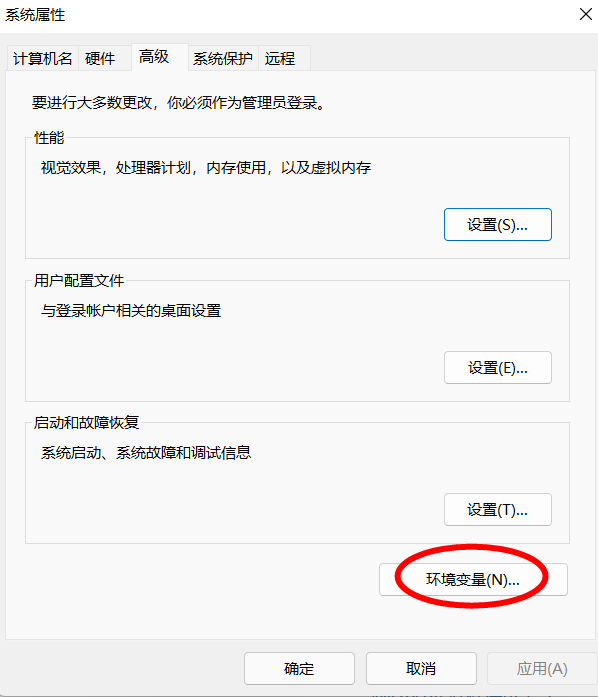
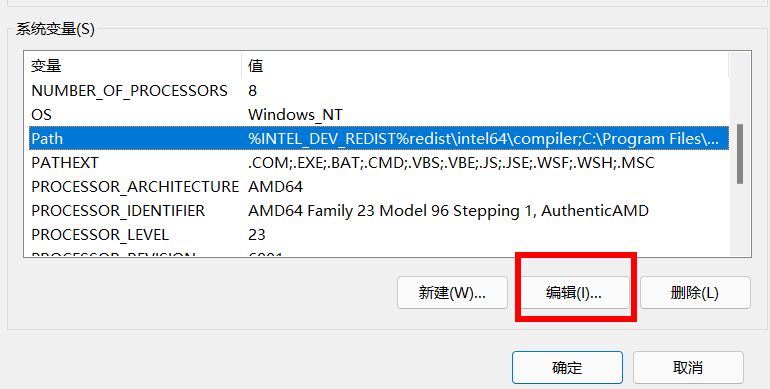
复制解压文件中
bin
文件的路径,粘贴即可。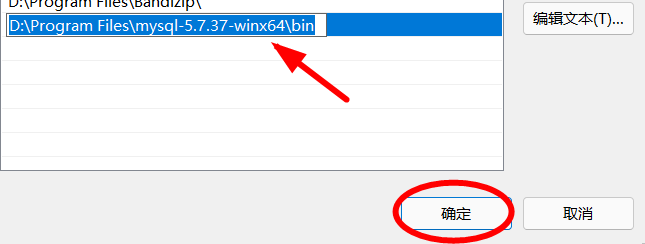
一直点确定就可以了。
然后输入指令:
mysqld --initialize
(初始化)
继续输入指令:
net start mysql
(运行)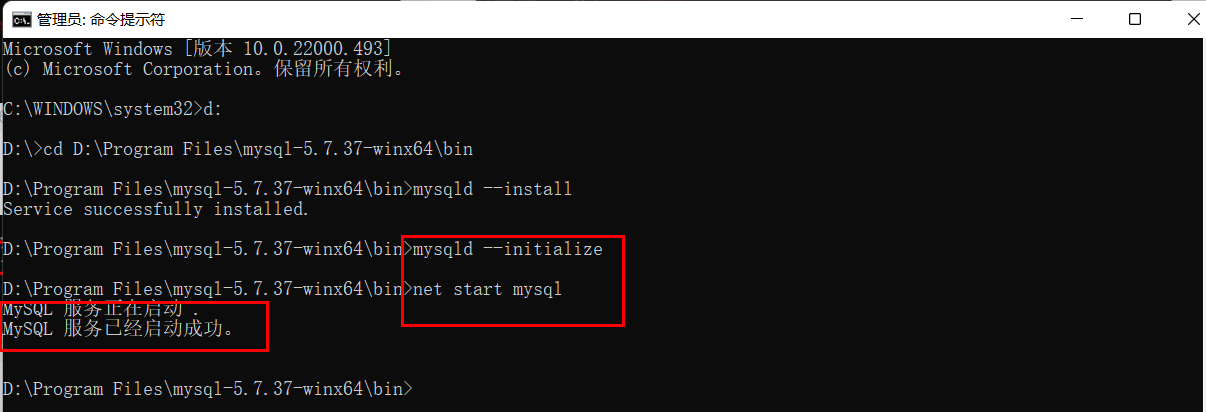
输入初始化指令后,根目录下会出现一个
data
文件夹。
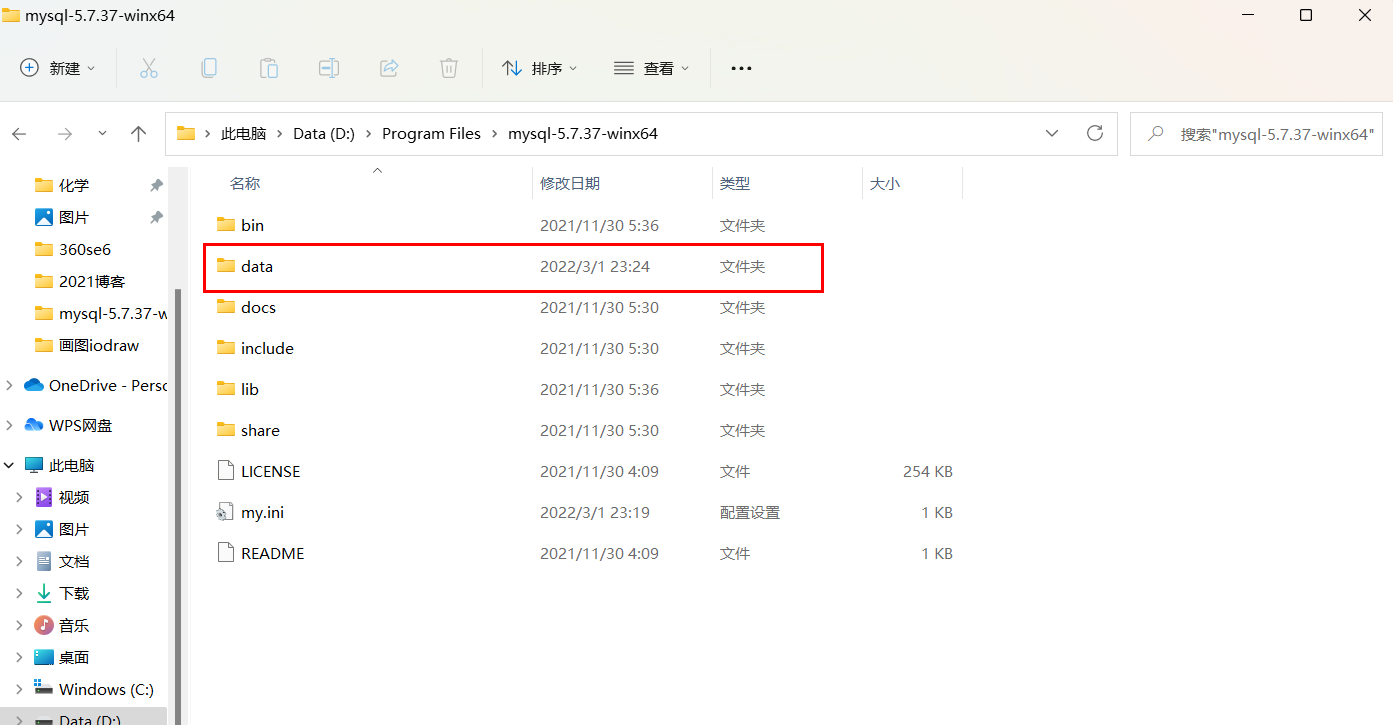
找到
data
文件夹中后缀为
err
的文件,并打开。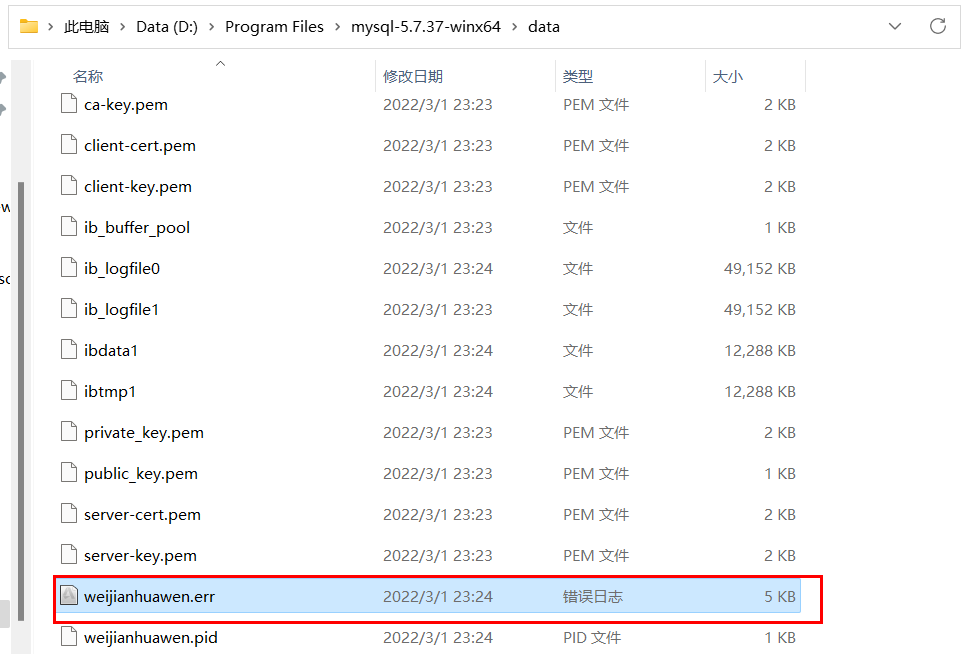
找到A temporary password is generated for root@localhost: xxxxxxxx 这一行。
root@localhost:
后面的就是初始密码,第一次登陆需要使用这个密码,登陆后一定要更改密码。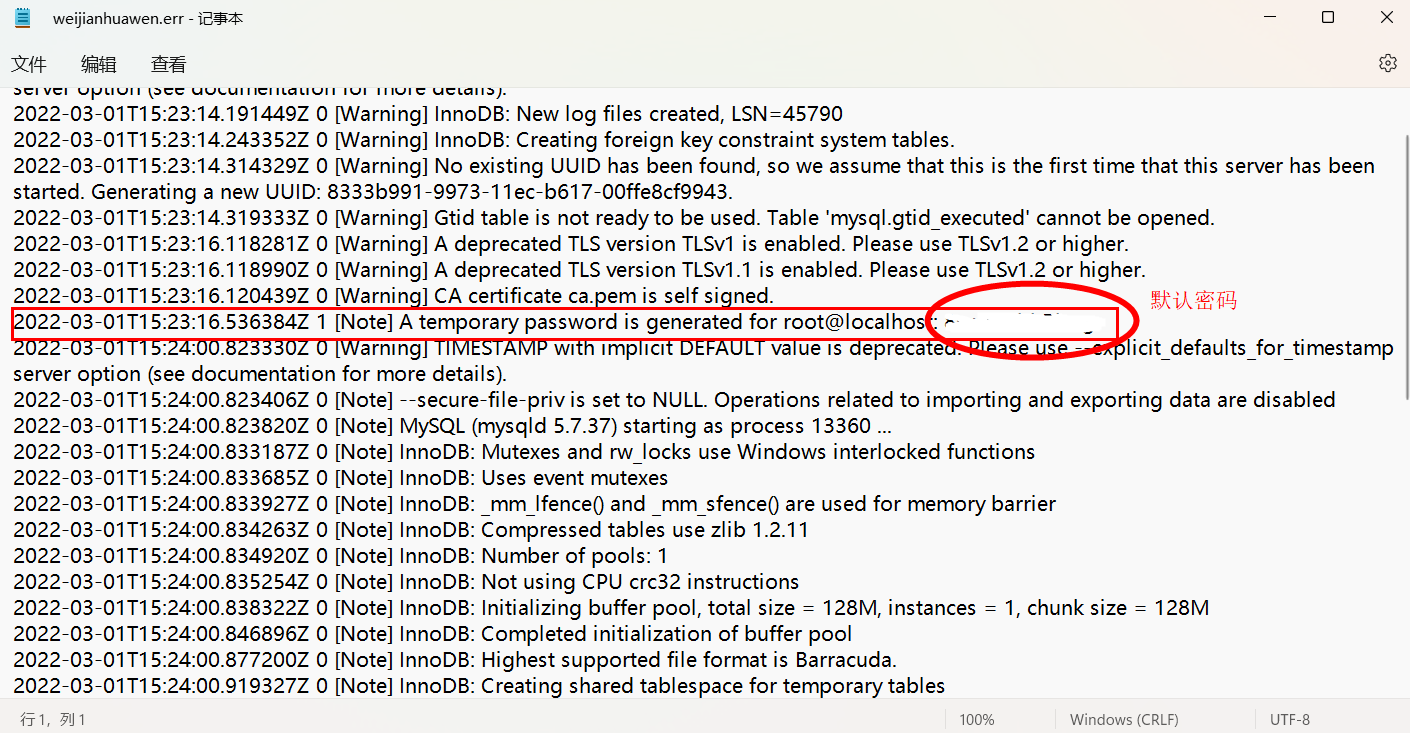
输入命令:
mysql -u root -p
回车,输入密码登录。
首次使用初始密码登录成功后必须重设密码,否则会一直提示下面这行错误。
You must reset your password using ALTER USER statement before executing this statement.
然后使用下面这个指令改密码,MySQL版本5.7.6版本以前用户可以使用如下命令:
SET PASSWORD = PASSWORD(‘NEW PASSWORD(这里输入您的新密码)’);
MySQL版本5.7.6版本开始的用户可以使用如下命令:
mysql> ALTER USER USER() IDENTIFIED BY ‘NEW PASSWORD(这里输入您的新密码)’;
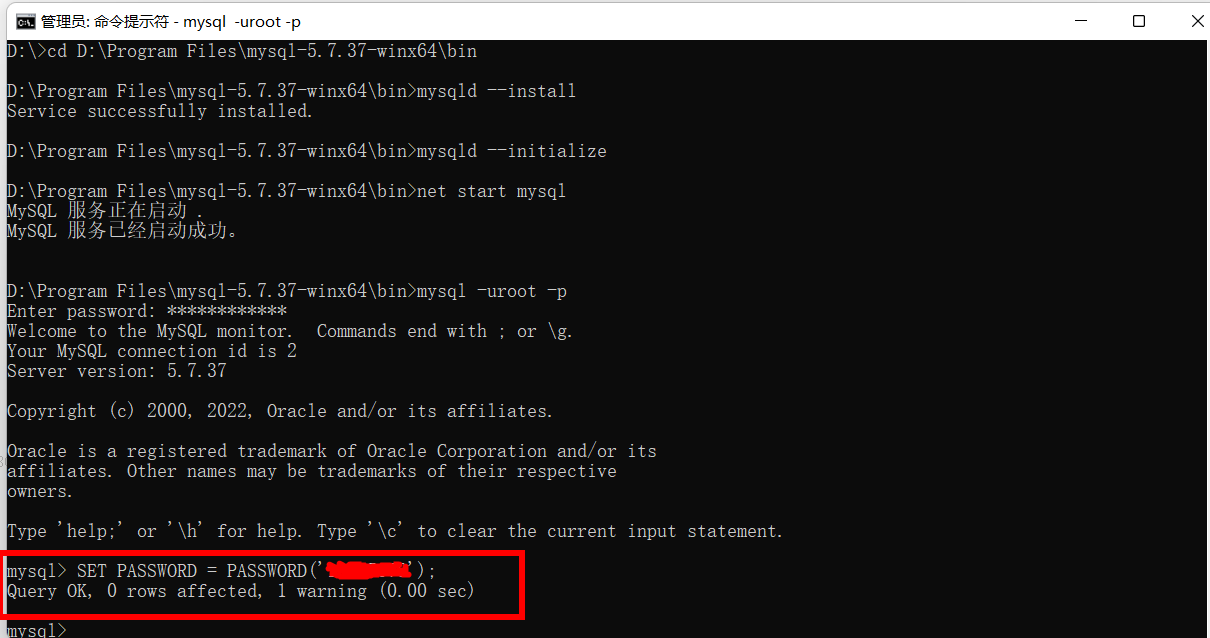
重设完密码,就可以正常使用了。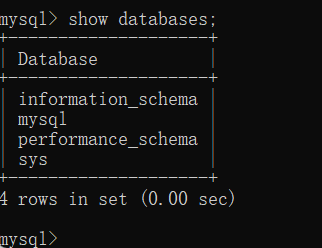
其他启动指令:
exit; 退出服务
net start mysql; 重启mysql
net stop mysql; 停止mysql
好了,MySQL Community Server 5.7.37安装教程(无需安装版)下载安装教程到这就结束了。
觉得文章写得不错的老铁们,点赞评论关注走一波!谢谢啦!
版权归原作者 未见花闻 所有, 如有侵权,请联系我们删除。